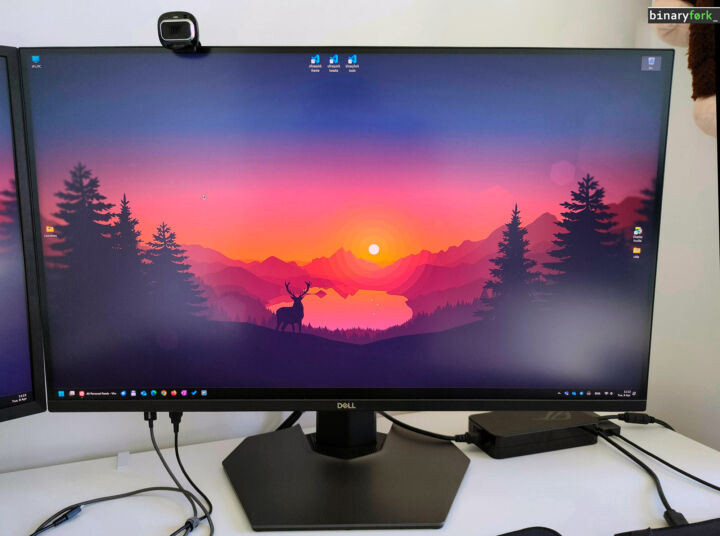- Wusstest du, dass deine Maus eine mittlere Maustaste zwischen der linken und der rechten Taste haben kann?
- Es ist entweder eine eigene Taste oder sie ist im Scrollrad versteckt, das oft angeklickt werden kann.
- Lies weiter, um zu erfahren, wie du die mittlere Maustaste in Windows verwenden kannst.

Fast alle modernen Mäuse haben zwei Tasten, links und rechts, sowie ein Scrollrad. Die meisten haben sogar eigene Vor- und Zurück-Tasten, die du in deinem Browser zur Navigation verwenden kannst.
Aber wusstest du, dass es einen weiteren Knopf gibt, der mittlerer Mausklick die an einem bestimmten Ort versteckt ist? Lies weiter, wenn du wissen willst, wie du die mittlere Maustaste in Windows findest und benutzt. Es ist ziemlich interessant und nützlich zugleich.
INHALT
Was macht der mittlere Klick?
Das ist wahrscheinlich die am häufigsten gestellte Frage. Hier erfährst du, was der mittlere Mausklick in den gängigsten Szenarien bewirkt.
Mittlerer Klick auf einen Link im Browser: Der Link wird in einem neuen Hintergrund-Tab geöffnet. Du musst zu dieser Registerkarte wechseln, wenn du den Inhalt sehen willst. Die gleiche Aktion kannst du ausführen, wenn du halte die Strg-Taste gedrückt und drücke die linke Maustaste.
Das funktioniert auch, wenn du auf die folgenden speziellen Links klickst:
- Zurück-Taste - öffnet die zuvor besuchte Seite in einem neuen Hintergrund-Tab.
- Nächste Taste - öffnet die nächste besuchte Seite in einem neuen Hintergrund-Tab.
- Schaltfläche Aktualisieren - öffnet und aktualisiert die aktuelle Seite in einem Hintergrund-Tab.
- Home-Taste - öffnet den Link, den du als Startseite festgelegt hast, in einem Hintergrund-Tab. In den meisten Browsern ist das die neue Tab-Seite.
- Automatische Vorschläge in der Adressleiste - öffnet die Vorschläge in einer neuen Registerkarte im Hintergrund.
- Lesezeichen - öffnet die mit einem Lesezeichen versehene Seite in einem Hintergrund-Tab.
- Lesezeichen-Ordner - öffnet alle Lesezeichen aus diesem Ordner in neuen Hintergrund-Tabs.
Klick mit der Mitte auf einen Tab-Titel: schließt die Registerkarte. Wenn sich in diesem Tab ungespeicherte Daten befinden, kann es sein, dass du eine Warnung erhältst, die du bestätigen musst. Das funktioniert im Browser, im Datei-Explorer und in den meisten Apps, die mehrere Tabs unterstützen.
Mittlerer Klick scrollt automatisch in DokumentenWenn du mit der mittleren Maustaste in ein Dokument oder ein Browserfenster klickst und dann die Maus nach oben und unten, links und rechts bewegst, wird der Inhalt des Dokuments gescrollt.
Je weiter du den Mauszeiger von dem Punkt entfernst, auf den du geklickt hast, desto schneller scrollst du das Dokument. Das funktioniert für Webseiten in deinem Browser, für Dokumente, Excel-Tabellen und so ziemlich überall, wo du auf normale Weise scrollen kannst.
Klick mit der Mitte auf einen Ordner: In neueren Versionen des Datei-Explorers, die Registerkarten unterstützen, wird ein Ordner automatisch in einer neuen Registerkarte geöffnet, wenn du darauf klickst.
Die ersten beiden Tricks finde ich am wichtigsten und ich verwende sie ständig, um Links in neuen Tabs zu öffnen und Tabs zu schließen, die ich nicht mehr brauche.
Als Erstes solltest du Folgendes versuchen Klick auf das Scrollrad. Bei den meisten Mäusen führt das Herunterdrücken des Scrollrads zu einem mittleren Klick.
Das Seltsame daran ist, dass es normalerweise schwierig ist, auf das Scrollrad zu klicken, ohne gleichzeitig zu scrollen. Du wirst es herausfinden, aber es wird einige Zeit dauern, bis du dich daran gewöhnt hast. In meinem Fall habe ich den mittleren Klick auf einen meiner MMO-Maus Tasten und ich habe nie zurückgeblickt
Wenn du keine mittlere Maustaste hast, egal ob versteckt oder sichtbar, kannst du mit Strg + Linksklick zum Öffnen von Links in Hintergrund-Tabsaber die restlichen Aktionen des mittleren Klicks stehen dir nicht zur Verfügung.
Wie mache ich einen Mittelklick auf einem Laptop-Touchpad?
Während die meisten Mäuse eine versteckte mittlere Maustaste im Scrollrad haben, verfügen moderne Laptops nicht einmal über physische Tasten auf Touchpads. Du musst die Ecken des Touchpads für linke und rechte Mausklicks drücken.
Allerdings unterstützen moderne Touchpads in der Regel Gesten und das Drücken mehrerer Finger.
Als Erstes solltest du Folgendes versuchen Tippe mit drei Fingern auf das Touchpad. Auf meinem aktuellen und vorherigen Laptop hat es funktioniert.
Die zweite Sache, die du überprüfen solltest, ist die Windows Einstellungen > Bluetooth & Geräte > Touchpad Abschnitt und schaue, ob du die mittlere Maustaste mit drei oder vier Fingertipps belegen kannst.
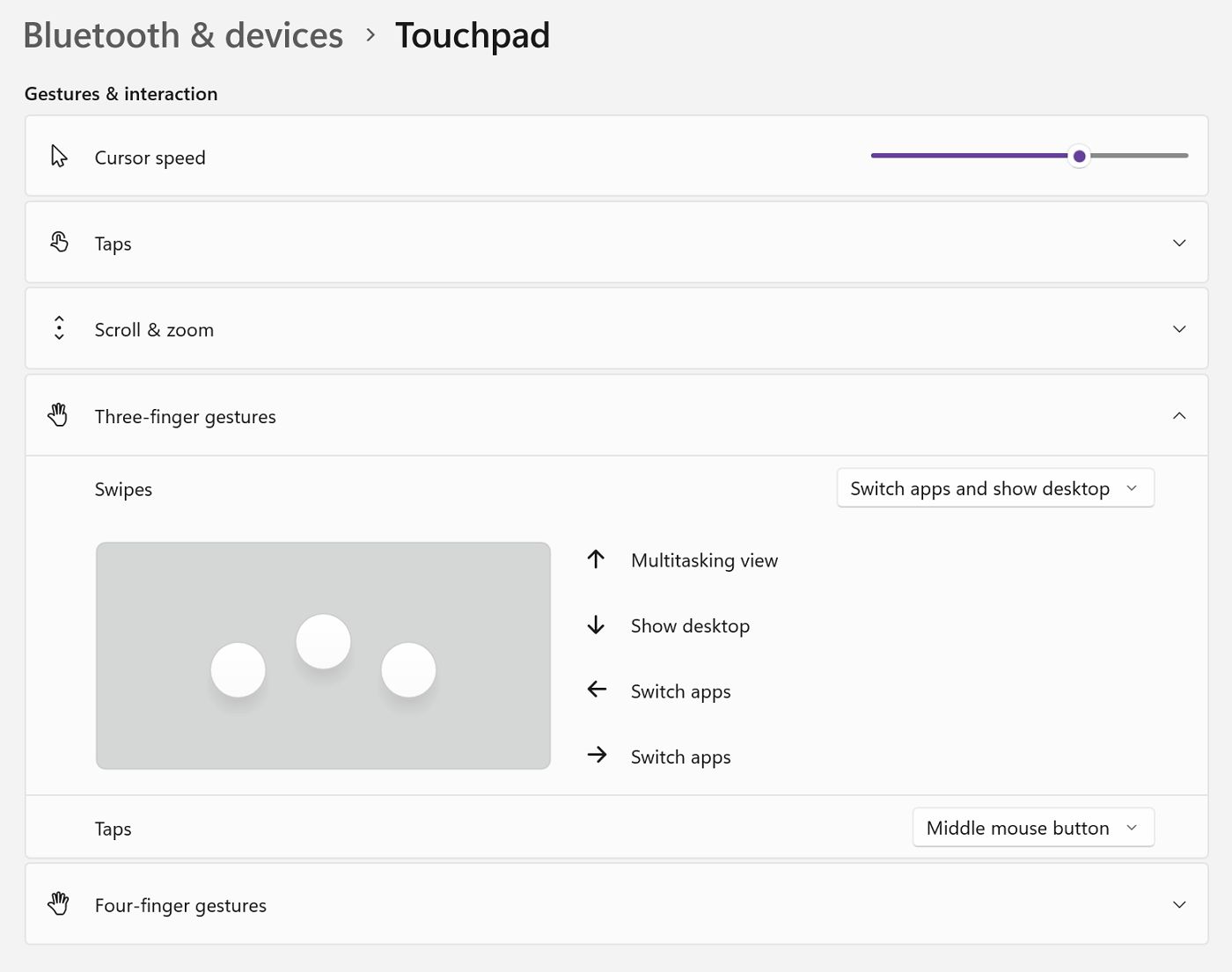
Wenn du ein Touchpad mit benutzerdefinierten Herstellertreibern und kein Precision Touchpad hast, überprüfe die Herstelleranwendungen, um zu sehen, ob du dein Laptop-Touchpad so konfigurieren kannst, dass es einen mittleren Klick emuliert.
Ich hoffe, dieser Artikel hat dir gefallen. Die meisten Leute kennen den mittleren Mausklick nicht und das ist schade, denn damit lassen sich, wie du gesehen hast, ziemlich viele Tricks machen.